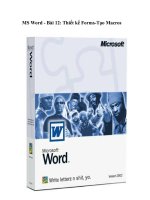Tài liệu MS Word - Bài 12: Thiết kế Forms-Tạo Macros docx
Bạn đang xem bản rút gọn của tài liệu. Xem và tải ngay bản đầy đủ của tài liệu tại đây (612.59 KB, 11 trang )
MS Word - Bài 12: Thiết kế Forms-Tạo Macros
Macros là các tính năng tiên tiến, có thể làm tăng tốc độ hiệu chỉnh hay
định dạng mà bạn có thể thực thi thường xuyên trong một tài liệu
Word.
Chúng ghi lại chuỗi các lựa chọn mà bạn chọn để cho một loạt các hành
động có thể được hoàn thành trong một bước.
Ghi một Macro
Để ghi một Macro:
• Kích tab View trên vùng Ribbon
• Kích vào mũi tên phía dưới Macros
• Chọn Record Macro, hộp thoại xuất hiện như sau:
• Nhập tên (không chứa dấu cách)
• Kích vào nơi bạn muốn gán cho một nút (trên
Quick Access Toolbar) hay
bàn phím (
chuỗi các phím)
• Để gán Macro cho một nút trên Quick Access Toolbar:
- Kích Button
- Dưới Customize Quick Access Toolbar, lựa chọn tài liệu mà bạn muốn
Macro có sẵn.
- Dưới lệnh chọn: Kích Macro mà bạn đang ghi
- Kích Add
- Kích OK để bắt đầu ghi Macro
- Thực thi các hành động bạn muốn được ghi trong Macro
- Kích Macros
- Kích vào
Stop Recording Macros
• Để gán một nút Macro cho một phím tắt:
- Ở hôp thoại Record Macro, kích
Keyboard
- Trong hộp Press New Shortcut Key, nhập phím tắt mà bạn muốn gán cho
nút
Macro và kích Assign
- Kích
Close để bắt đầu ghi Macro
- Thực thi các hành động bạn muốn được ghi trong Macro
- Kích Macros
- Kích Stop Recording Macros
Chạy Macro
Chạy một Macro phụ thuộc vào nơi nó được thêm vào Quick Access
Toolbar hay nếu nó được gán là một phím tắt.
• Để chạy một Macro từ
Quick Access Toolbar, kích vào biểu tượng Macro
• Để chạy một Macro từ phím tắt, chỉ cần ấn các phím mà bạn đã lập trình để
chạy Macro.
Forms cho phép bạn điều khiển giao diện của màn hình nhập dữ liệu và
các báo cáo được tạo ra.
Form Views
Có 3 cách để xem Forms trong Access:
Design
View
Cho phép bạn thiết kế Form bao gồm header, footer và
các chi tiết trong Form. Bạn cũng có thể thêm hình ảnh và
các điều khiển xuất hiện trên Form.
Form
View
Đây là một trang động cho phép người dùng nhập và
chỉnh sửa dữ liệu hoặc điều chỉnh dữ liệu trong một lĩnh
vực.
Layout
View
Cách xem này cho phép bạn thiết kế Form và thao tác dữ
liệu.
Tạo form
Bạn có thể tạo một Form từ một bảng hay một truy vấn. Để tạo một Form:
- Kích tab
Create
- Kích nút Form Design
- Kích tab Format
- Kích vào nút Add Existing Fields
- Trong hộp Field List phía bên phải, kích và kéo các trường bạn muốn lên
Form